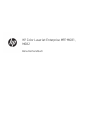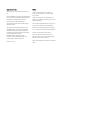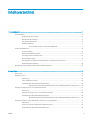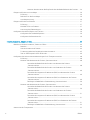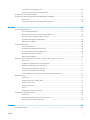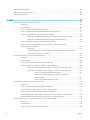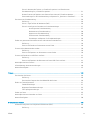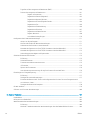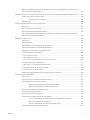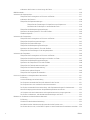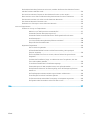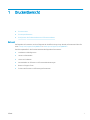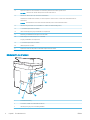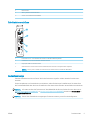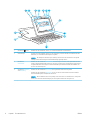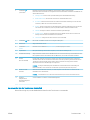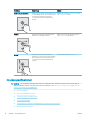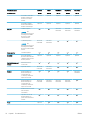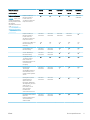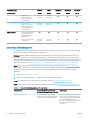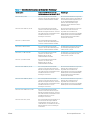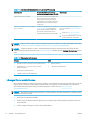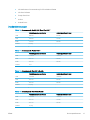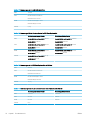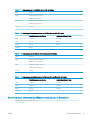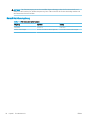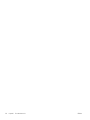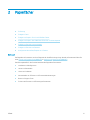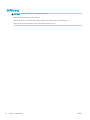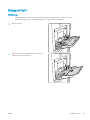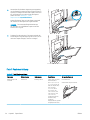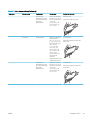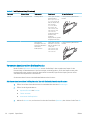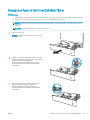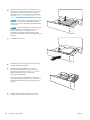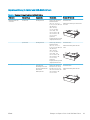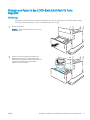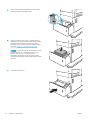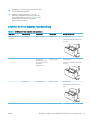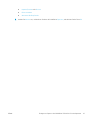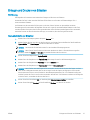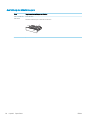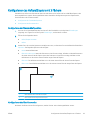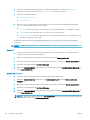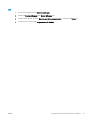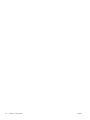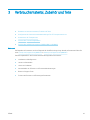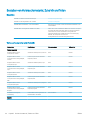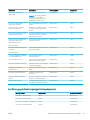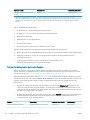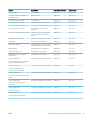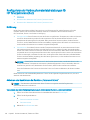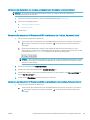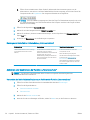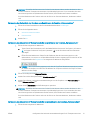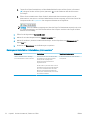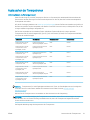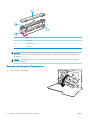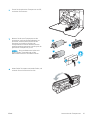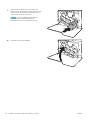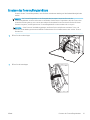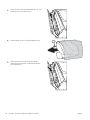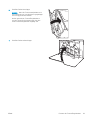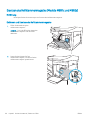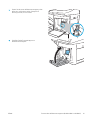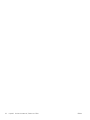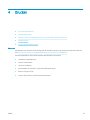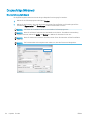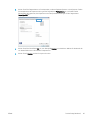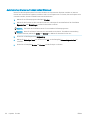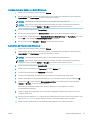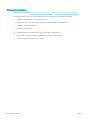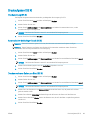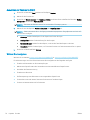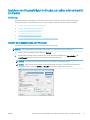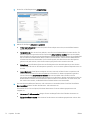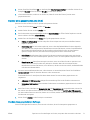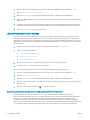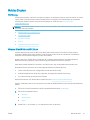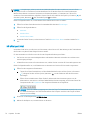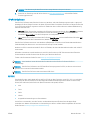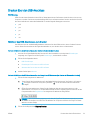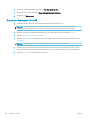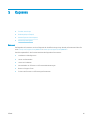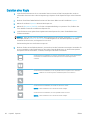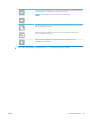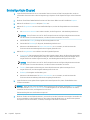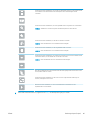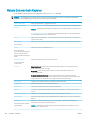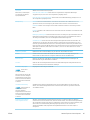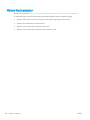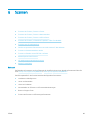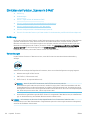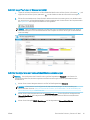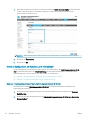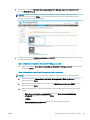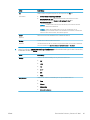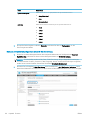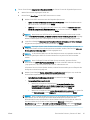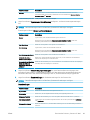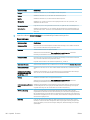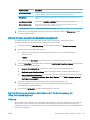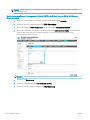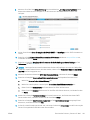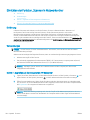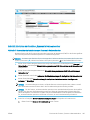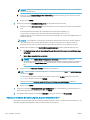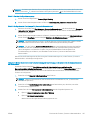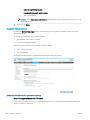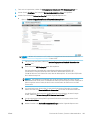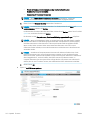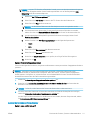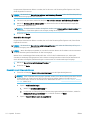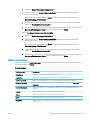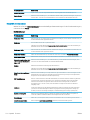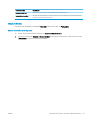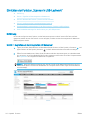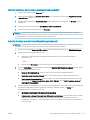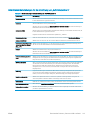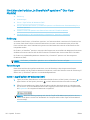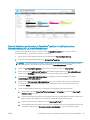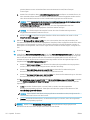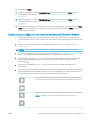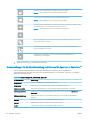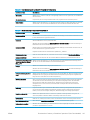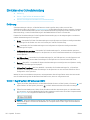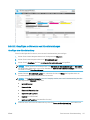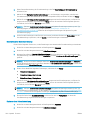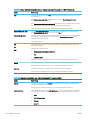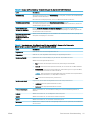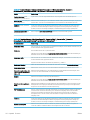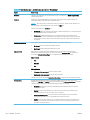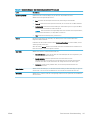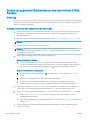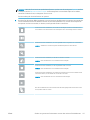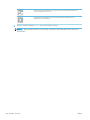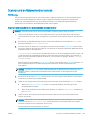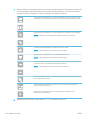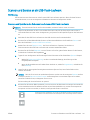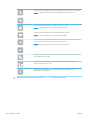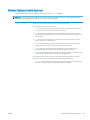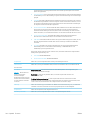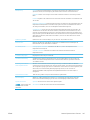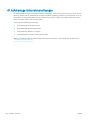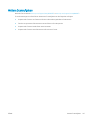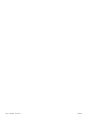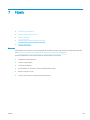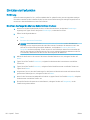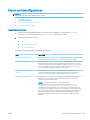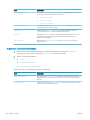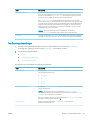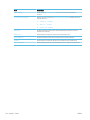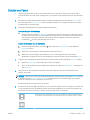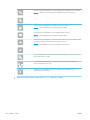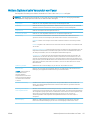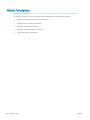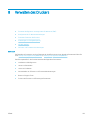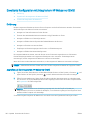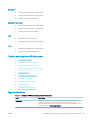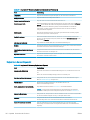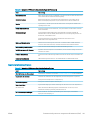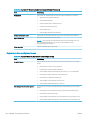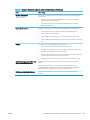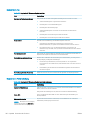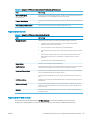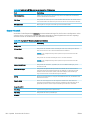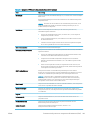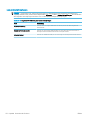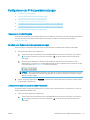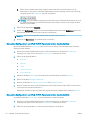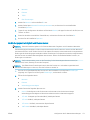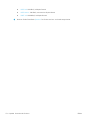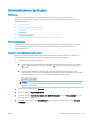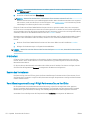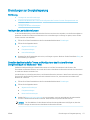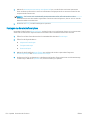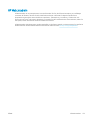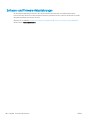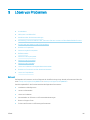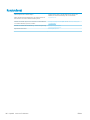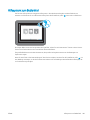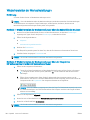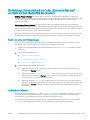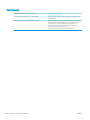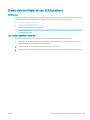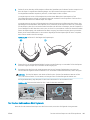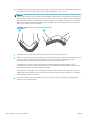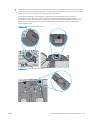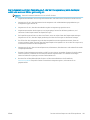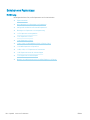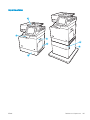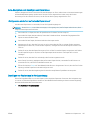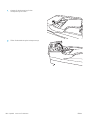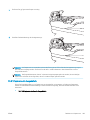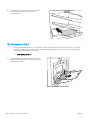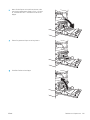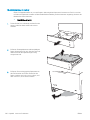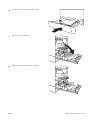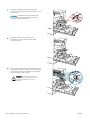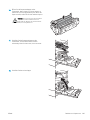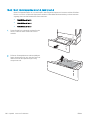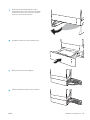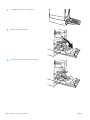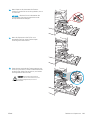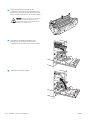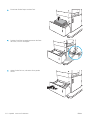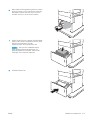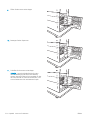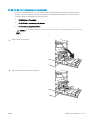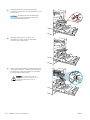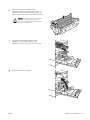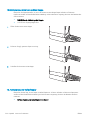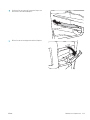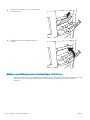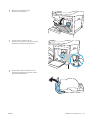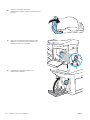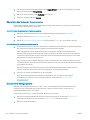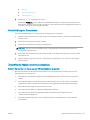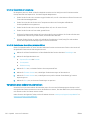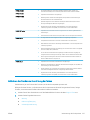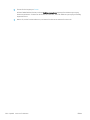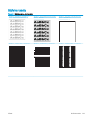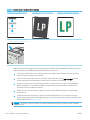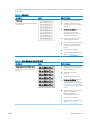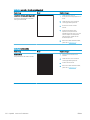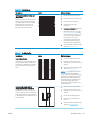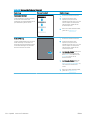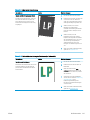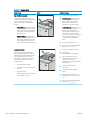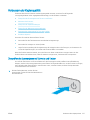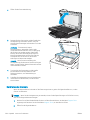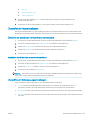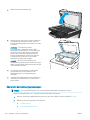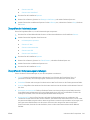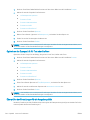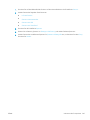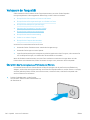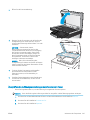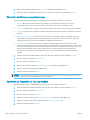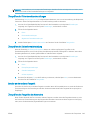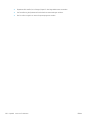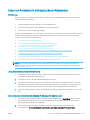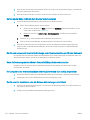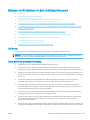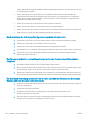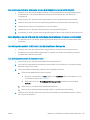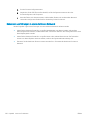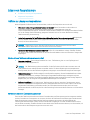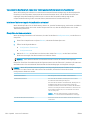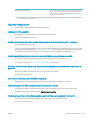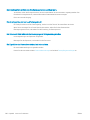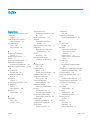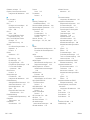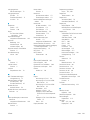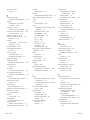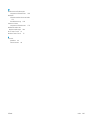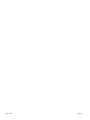Benutzerhandbuch
Color LaserJet Enterprise MFP M681, M682
www.hp.com/support/colorljM681MFP
www.hp.com/support/colorljM682MFP
M681dh
Flow M681f
M681f Flow M682zFlow M681z


HP Color LaserJet Enterprise MFP M681,
M682
Benutzerhandbuch

Copyright und Lizenz
© Copyright 2017 HP Development Company,
L.P.
Die Vervielfältigung, Adaption oder Übersetzung
ist ohne vorherige schriftliche Genehmigung nur
im Rahmen des Urheberrechts zulässig.
Die in diesem Dokument enthaltenen
Informationen können ohne Vorankündigung
geändert werden.
Für HP Produkte und Dienste gelten nur die
Gewährleistungen, die in den ausdrücklichen
Gewährleistungserklärungen des jeweiligen
Produkts bzw. Dienstes aufgeführt sind. Dieses
Dokument gibt keine weiteren
Gewährleistungen. HP haftet nicht für
technische oder redaktionelle Fehler oder
Auslassungen in diesem Dokument.
Edition 2, 1/2019
Marken
Adobe
®
, Adobe Photoshop
®
, Acrobat
®
und
Pos
tScript
®
sind Marken von Adobe Systems
Incor
porated.
Apple und das Apple-Logo sind Marken von
Apple Inc., eingetragen in den USA und anderen
Ländern/Regionen.
OS X ist eine eingetragene Marke von Apple, Inc.,
in den USA und anderen Ländern/Regionen.
AirPrint ist eine eingetragene Marke von Apple,
Inc., in den USA und anderen Ländern/Regionen.
Google™ ist eine Marke von Google Inc.
Microsoft®, Windows®, Windows® XP und
Windows Vista® sind in den USA eingetragene
Marken der Microsoft Corporation.
UNIX
®
ist eine eingetragene Marke von The Open
Gro
up.

Inhaltsverzeichnis
1 Druckerübersicht ....................................................................................................................................................................................... 1
Druckansichten ......................................................................................................................................................................... 2
Vorderansicht des Druckers ............................................................................................................................... 2
Rückansicht des Druckers ................................................................................................................................... 4
Schnittstellenanschlüsse .................................................................................................................................... 5
Bedienfeldanzeige ............................................................................................................................................... 5
So verwenden Sie das Touchscreen-Bedienfeld ........................................................................ 7
Druckerspezikationen ............................................................................................................................................................ 8
Technische Daten ................................................................................................................................................. 9
Unterstützte Betriebssysteme ........................................................................................................................ 12
Lösungen für das mobile Drucken .................................................................................................................. 14
Druckerabmessungen ....................................................................................................................................... 15
Stromverbrauch, elektrische Spezikationen und akustische Emissionen .............................................. 17
Bereich Betriebsumgebung ............................................................................................................................. 18
Konguration der Produkthardware und Softwareinstallation ...................................................................................... 19
2 Papierfächer ............................................................................................................................................................................................ 21
Einführung ............................................................................................................................................................................... 22
Einlegen in Fach 1 .................................................................................................................................................................. 23
Einführung .......................................................................................................................................................... 23
Fach 1 Papierausrichtung ................................................................................................................................. 24
Verwenden des alternativen Briefkopfmodus .............................................................................................. 26
Aktivieren des alternativen Briefkopfmodus über die Bedienfeldmenüs des Druckers .... 26
Einlegen von Papier in Fach 2 und 550-Blatt-Fächer ....................................................................................................... 27
Einführung .......................................................................................................................................................... 27
Papierausrichtung in Fach 2 und 550-Blatt-Fächern .................................................................................. 29
Verwenden des alternativen Briefkopfmodus .............................................................................................. 30
Aktivieren des alternativen Briefkopfmodus über die Bedienfeldmenüs des Druckers .... 30
Einlegen von Papier in das 2.000-Blatt-Zufuhrfach für hohe Kapazität ....................................................................... 31
Einführung .......................................................................................................................................................... 31
Zufuhrfach mit hoher Kapazität, Papierausrichtung ................................................................................... 33
Verwenden des alternativen Briefkopfmodus .............................................................................................. 34
DEWW iii

Aktivieren des alternativen Briefkopfmodus über die Bedienfeldmenüs des Druckers .... 34
Einlegen und Drucken von Umschlägen ............................................................................................................................. 36
Einführung .......................................................................................................................................................... 36
Bedrucken von Briefumschlägen .................................................................................................................... 36
Umschlagausrichtung ....................................................................................................................................... 36
Einlegen und Drucken von Etiketten ................................................................................................................................... 37
Einführung .......................................................................................................................................................... 37
Manuelle Zufuhr von Etiketten ........................................................................................................................ 37
Ausrichtung des Etikettenbogens ................................................................................................................... 38
Kongurieren des Hefters/Staplers mit 3 Fächern ........................................................................................................... 39
Kongurieren der Standardheftposition ........................................................................................................ 39
Kongurieren des Betriebsmodus .................................................................................................................. 39
3 Verbrauchsmaterial, Zubehör und Teile .............................................................................................................................................. 43
Bestellen von Verbrauchsmaterial, Zubehör und Teilen .................................................................................................. 44
Bestellen ............................................................................................................................................................. 44
Verbrauchsmaterial und Zubehör ................................................................................................................... 44
Zur Wartung gedachtes/Langlebiges Verbrauchsmaterial ......................................................................... 45
Teile zur Selbstreparatur durch den Kunden ................................................................................................. 46
Kongurieren der Verbrauchsmaterialeinstellungen für HP Tonerpatronenschutz ................................................... 48
Einführung .......................................................................................................................................................... 48
Aktivieren oder deaktivieren der Funktion „Patronenrichtlinie“ ................................................................. 48
Verwenden des Bedienfelds des Druckers zum Aktivieren der Funktion
„Patronenrichtlinie“ ...................................................................................................................... 48
Verwenden des Bedienfelds des Druckers zum Deaktivieren der Funktion
„Patronenrichtlinie“ ...................................................................................................................... 49
Verwenden des integrierten HP Webservers (EWS) zum Aktivieren der Funktion
„Patronenrichtlinie“ ...................................................................................................................... 49
Verwenden des integrierten HP Webservers (EWS) zum Deaktivieren der Funktion
„Patronenrichtlinie“ ...................................................................................................................... 49
Meldungen im Bedienfeld zu Fehlerbehebung „Patronenrichtlinie“ ..................................... 50
Aktivieren oder deaktivieren der Funktion „Patronenschutz“ .................................................................... 50
Verwenden des Bedienfelds des Druckers zum Aktivieren der Funktion
„Patronenschutz“ .......................................................................................................................... 50
Verwenden des Bedienfelds des Druckers zum Deaktivieren der Funktion
„Patronenschutz“ .......................................................................................................................... 51
Verwenden des integrierten HP Webservers (EWS) zum Aktivieren der Funktion
„Patronenschutz“ .......................................................................................................................... 51
Verwenden des integrierten HP Webservers (EWS) zum Deaktivieren der Funktion
„Patronenschutz“ .......................................................................................................................... 51
Meldungen im Bedienfeld zu Fehlerbehebung „Patronenschutz“ ........................................ 52
Austauschen der Tonerpatronen ......................................................................................................................................... 53
iv DEWW

Informationen zu Tonerpatronen ................................................................................................................... 53
Entfernen und Ersetzen von Tonerpatronen ................................................................................................ 54
Ersetzen des Tonerauangbehälters ................................................................................................................................. 57
Ersetzen des Heftklammermagazins (Modelle M681z und M682z) ............................................................................. 60
Einführung .......................................................................................................................................................... 60
Entfernen und Ersetzen des Heftklammernmagazins ................................................................................ 60
4 Drucken .................................................................................................................................................................................................... 63
Druckaufträge (Windows) ..................................................................................................................................................... 64
Druckanleitung (Windows) ............................................................................................................................... 64
Automatisches Drucken auf beiden Seiten (Windows) ................................................................................ 66
Drucken mehrerer Seiten pro Blatt (Windows) ............................................................................................. 67
Auswählen der Papiersorte (Windows) .......................................................................................................... 67
Weitere Druckaufgaben .................................................................................................................................... 68
Druckaufgaben (OS X) ........................................................................................................................................................... 69
Druckanleitung (OS X) ....................................................................................................................................... 69
Automatischer beidseitiger Druck (OS X) ....................................................................................................... 69
Drucken mehrerer Seiten pro Blatt (OS X) ..................................................................................................... 69
Auswählen der Papiersorte (OS X) .................................................................................................................. 70
Weitere Druckaufgaben .................................................................................................................................... 70
Speichern von Druckaufträgen im Drucker, um später oder vertraulich zu drucken .................................................. 71
Einführung .......................................................................................................................................................... 71
Erstellen eines gespeicherten Jobs (Windows) ............................................................................................. 71
Erstellen eines gespeicherten Jobs (OS X) ..................................................................................................... 73
Drucken eines gespeicherten Auftrags .......................................................................................................... 73
Löschen eines gespeicherten Auftrags .......................................................................................................... 74
Zur Auftragsabrechnung an den Drucker gesendete Informationen ........................................................ 74
Mobiles Drucken ..................................................................................................................................................................... 75
Einführung .......................................................................................................................................................... 75
Wireless Direct Print und NFC-Druck .............................................................................................................. 75
HP ePrint per E-Mail .......................................................................................................................................... 76
HP ePrint-Software ........................................................................................................................................... 77
AirPrint ................................................................................................................................................................. 77
Integrierte Android-Druckfunktion ................................................................................................................. 78
Drucken über den USB-Anschluss ....................................................................................................................................... 79
Einführung .......................................................................................................................................................... 79
Aktivieren des USB-Anschlusses zum Drucken ............................................................................................ 79
Drucken von Dokumenten über USB .............................................................................................................. 80
5 Kopieren ................................................................................................................................................................................................... 81
Erstellen einer Kopie .............................................................................................................................................................. 82
DEWW v

Beidseitige Kopie (Duplex) .................................................................................................................................................... 84
Weitere Optionen beim Kopieren ......................................................................................................................................... 86
Weitere Kopieraufgaben ....................................................................................................................................................... 88
6 Scannen ................................................................................................................................................................................................... 89
Einrichten der Funktion „Scannen in E-Mail“ ...................................................................................................................... 90
Einführung .......................................................................................................................................................... 90
Vorbereitungen .................................................................................................................................................. 90
Schritt 1: Zugri auf den HP Webserver (EWS) ............................................................................................. 91
Schritt 2: Kongurieren der Netzwerkidentikationseinstellungen .......................................................... 91
Schritt 3: Kongurieren der Funktion „An E-Mail senden“ .......................................................................... 92
Methode 1: Basiskonguration mit dem Einrichtungsassistenten für E-Mail ..................... 92
Methode 2: Erweiterte Konguration mit der E-Mail-Einrichtung ........................................ 96
Schritt 4: Kongurieren der Schnelleinstellungen (optional) ................................................................... 101
Schritt 5: Einrichten der Funktion „An E-Mail senden“ für die Verwendung mit
Oice 365 Outlook (optional) ........................................................................................................................ 101
Einführung ................................................................................................................................... 101
Kongurieren des Servers für ausgehende E-Mails (SMTP), um E-Mails über ein
Oice 365 Outlook-Konto zu senden ...................................................................................... 102
Einrichten der Funktion „Scannen in Netzwerkordner ................................................................................................... 104
Einführung ........................................................................................................................................................ 104
Vorbereitungen ................................................................................................................................................ 104
Schritt 1: Zugreifen auf den integrierten HP Webserver ........................................................................... 104
Schritt 2: Einrichten der Funktion „Scannen in Netzwerkordner ............................................................. 105
Methode 1: Verwenden des Assistenten zum Scannen in Netzwerkordner ..................... 105
Methode 2: Verwenden der Einrichtung von „Scannen in Netzwerkordner“ .................... 106
Schritt 1: Start des Kongurationsvorgangs ..................................................... 107
Schritt 2: Kongurieren der Einstellungen für „Scannen in
Netzwerkordner“ .................................................................................................... 107
Schritt 3: Abschließen der Konguration ........................................................... 115
Einrichten der Funktion „Scannen in USB-Laufwerk“ .................................................................................................... 116
Einführung ........................................................................................................................................................ 116
Schritt 1: Zugreifen auf den integrierten HP Webserver ........................................................................... 116
Schritt 2: Aktivieren der Funktion „Scannen in USB-Laufwerk“ ............................................................... 117
Schritt 3: Kongurieren der Schnelleinstellungen (optional) ................................................................... 117
Standardmäßige Scaneinstellungen für die Einrichtung von „Scannen in USB-Laufwerk“ ................ 118
Datei-Standardeinstellungen für die Einrichtung von „Auf USB speichern“ .......................................... 119
Einrichten der Funktion „In SharePoint® speichern“® (Nur Flow-Modelle) ................................................................. 120
Einführung ........................................................................................................................................................ 120
Vorbereitungen ................................................................................................................................................ 120
Schritt 1: Zugri auf den HP Webserver (EWS) .......................................................................................... 120
vi DEWW

Schritt 2: Aktivieren der Funktion „In SharePoint® speichern“ und Erstellen einer
Schnelleinstellung für „In SharePoint speichern“ ....................................................................................... 121
Direktes Scannen und Speichern einer Datei auf einer Microsoft® SharePoint-Website ..................... 123
Scaneinstellungen für die Schnelleinstellung und Optionen für „Speichern in SharePoint®“ ............. 124
Einrichten einer Schnelleinstellung ................................................................................................................................... 126
Einführung ........................................................................................................................................................ 126
Schritt 1: Zugri auf den HP Webserver (EWS) .......................................................................................... 126
Schritt 2: Hinzufügen und Verwalten von Schnelleinstellungen .............................................................. 127
Hinzufügen einer Schnelleinstellung ....................................................................................... 127
Bearbeiten einer Schnelleinstellung ........................................................................................ 128
Kopieren einer Schnelleinstellung ........................................................................................... 128
Entfernen einer Schnelleinstellung ......................................................................................... 129
Einstellungen und Optionen für Schnelleinstellungen ......................................................... 129
Senden von gescannten Dokumenten an eine oder mehrere E-Mail-Adressen ....................................................... 136
Einführung ........................................................................................................................................................ 136
Scannen und Senden von Dokumenten an eine E-Mail ............................................................................ 136
Scannen und an Netzwerkordner senden ....................................................................................................................... 139
Einführung ........................................................................................................................................................ 139
Scannen und Speichern von Dokumenten in einen Ordner ...................................................................... 139
Scannen und Senden an ein USB-Flash-Laufwerk ........................................................................................................ 141
Einführung ........................................................................................................................................................ 141
Scannen und Speichern des Dokuments auf einem USB-Flash-Laufwerk ........................................... 141
Weitere Optionen beim Scannen ....................................................................................................................................... 143
HP JetAdvantage-Unternehmenslösungen .................................................................................................................... 146
Weitere Scanaufgaben ........................................................................................................................................................ 147
7 Faxen ...................................................................................................................................................................................................... 149
Einrichten der Faxfunktion ................................................................................................................................................. 150
Einführung ........................................................................................................................................................ 150
Einrichten des Faxgeräts über das Bedienfeld des Druckers ................................................................... 150
Ändern von Faxkongurationen ........................................................................................................................................ 151
Faxwähleinstellungen ..................................................................................................................................... 151
Allgemeine Faxsendeeinstellungen ............................................................................................................. 152
Fax-Empfangseinstellungen ......................................................................................................................... 153
Senden von Faxen ............................................................................................................................................................... 155
Weitere Optionen beim Versenden von Faxen ................................................................................................................ 157
Weitere Faxaufgaben .......................................................................................................................................................... 158
8 Verwalten des Druckers ...................................................................................................................................................................... 159
Erweiterte Konguration mit integriertem HP Webserver (EWS) ................................................................................ 160
Einführung ........................................................................................................................................................ 160
DEWW vii

Zugreifen auf den integrierten HP Webserver (EWS) ................................................................................ 160
Funktion des integrierten HP Webservers .................................................................................................. 161
Register Informationen .............................................................................................................. 161
Registerkarte General (Allgemein) ........................................................................................... 162
Registerkarte Kopieren/Drucken .............................................................................................. 163
Registerkarte Scannen/Digitales Senden ............................................................................... 164
Registerkarte Fax ........................................................................................................................ 166
Registerkarte Fehlerbehebung ................................................................................................. 166
Registerkarte Sicherheit ............................................................................................................ 167
Registerkarte HP Web-Services ............................................................................................... 167
Register Netzwerk ...................................................................................................................... 168
Liste Andere Verknüpfungen .................................................................................................... 170
Kongurieren der IP-Netzwerkeinstellungen .................................................................................................................. 171
Hinweis zur Druckerfreigabe ......................................................................................................................... 171
Abrufen oder Ändern der Netzwerkeinstellungen ..................................................................................... 171
Umbenennen des Druckers in einem Netzwerk ......................................................................................... 171
Manuelles Kongurieren von IPv4-TCP/IP-Parametern über das Bedienfeld ....................................... 172
Manuelles Kongurieren von IPv6-TCP/IP-Parametern über das Bedienfeld ....................................... 172
Verbindungsgeschwindigkeit und Duplexmodus ....................................................................................... 173
Sicherheitsfunktionen des Druckers ................................................................................................................................. 175
Einführung ........................................................................................................................................................ 175
Sicherheitshinweise ........................................................................................................................................ 175
Zuweisen eines Administratorkennworts ................................................................................................... 175
IP-Sicherheit ..................................................................................................................................................... 176
Sperren des Formatierers .............................................................................................................................. 176
Verschlüsselungsunterstützung: HP High Performance Secure Hard Disks ......................................... 176
Einstellungen zur Energieeinsparung .............................................................................................................................. 177
Einführung ........................................................................................................................................................ 177
Festlegen der Leerlaufeinstellungen ........................................................................................................... 177
Einstellen des Bereitschafts-Timers und Kongurieren des Druckers für einen Energieverbrauch
von höchstens 1 Watt ..................................................................................................................................... 177
Festlegen des Bereitschaftszeitplans .......................................................................................................... 178
HP Web Jetadmin ................................................................................................................................................................. 179
Software- und Firmware-Aktualisierungen ..................................................................................................................... 180
9 Lösen von Problemen ......................................................................................................................................................................... 181
Kundendienst ....................................................................................................................................................................... 182
Hilfesystem zum Bedienfeld .............................................................................................................................................. 183
Wiederherstellen der Werkseinstellungen ...................................................................................................................... 184
Einführung ........................................................................................................................................................ 184
Methode 1: Wiederherstellen der Werkseinstellungen über das Bedienfeld des Druckers ................ 184
viii DEWW

Methode 2: Wiederherstellen der Werkseinstellungen über den integrierten HP Webserver (nur
Drucker mit Netzwerkanschluss) .................................................................................................................. 184
Die Meldung „Patrone ist bald leer“ oder „Patrone ist fast leer“ erscheint auf dem Bedienfeld des Druckers .... 185
Ändern der „Fast leer“-Einstellungen .......................................................................................................... 185
Für Drucker mit Faxfunktion ..................................................................................................... 185
Materialbestell. ................................................................................................................................................ 186
Drucker zieht kein Papier ein oder Zufuhrprobleme ...................................................................................................... 187
Einführung ........................................................................................................................................................ 187
Der Drucker zieht kein Papier ein .................................................................................................................. 187
Der Drucker zieht mehrere Blatt Papier ein ................................................................................................ 189
Am Vorlageneinzug treten Papierstaus auf, oder der Vorlageneinzug zieht das Papier schief
oder mehrere Blätter gleichzeitig ein .......................................................................................................... 193
Beheben von Papierstaus .................................................................................................................................................. 194
Einführung ........................................................................................................................................................ 194
Papierstaustellen ............................................................................................................................................ 195
Auto-Navigation zum Beseitigen von Papierstaus .................................................................................... 197
Häuge oder wiederholt auftretende Papierstaus? .................................................................................. 197
Beseitigen von Papierstaus im Vorlageneinzug ......................................................................................... 197
13.E1 Papierstau im Ausgabefach ............................................................................................................... 199
13.A1 Papierstau in Fach 1 ............................................................................................................................ 200
13.A2 Papierstau in Fach 2 ............................................................................................................................ 202
13.A3, 13.A4, 13.A5 Papierstau in Fach 3, Fach 4, Fach 5 ........................................................................ 206
13.A 2000 Papierstau im Papierfach ........................................................................................................... 211
13.B9, 13.B2, 13.FF Papierstau in Fixiereinheit ......................................................................................... 215
13.B2 Papierstau hinter der rechten Klappe .............................................................................................. 218
13.70.Papierstau im Hefter/Stapler ............................................................................................................. 218
Beheben von Heftklammernstaus im Hefter/Stapler mit 3 Fächern ...................................................... 220
Verbesserung der Druckqualität ....................................................................................................................................... 223
Einführung ........................................................................................................................................................ 223
Drucken von einem anderen Softwareprogramm ..................................................................................... 223
Prüfen der Papiersorte für den Druckjob .................................................................................................... 223
Überprüfen der Papiersorteneinstellung (Windows) ............................................................ 223
Überprüfen der Papiersorteneinstellung (OS X) .................................................................... 223
Überprüfen des Status der Tonerkartusche ............................................................................................... 224
Drucken einer Reinigungsseite ..................................................................................................................... 224
Visuelle Prüfung der Tonerpatrone .............................................................................................................. 225
Überprüfen des Papiers und der Druckumgebung .................................................................................... 225
Schritt 1: Verwenden von Papier, das den HP Spezikationen entspricht ......................... 225
Schritt 2: Überprüfen der Umgebung ...................................................................................... 226
Schritt 3: Einstellen der Ausrichtung einzelner Fächer ......................................................... 226
Verwenden eines anderen Druckertreibers ................................................................................................ 226
DEWW ix

Kalibrieren des Druckers zur Ausrichtung der Farben ............................................................................... 227
Bildfehlertabelle ................................................................................................................................................................... 229
Verbessern der Kopierqualität ........................................................................................................................................... 237
Überprüfen des Scannerglases auf Schmutz und Flecken ....................................................................... 237
Kalibrieren des Scanners ............................................................................................................................... 238
Überprüfen der Papiereinstellungen ............................................................................................................ 239
Überprüfen der Einstellungen für Papierformat und Papiersorte ...................................... 239
Auswählen des für die Kopie zu verwendenden Fachs ........................................................ 239
Überprüfen der Bildanpassungseinstellungen ........................................................................................... 239
Optimieren der Kopierqualität für Text oder Graken ............................................................................... 240
Randloses Kopieren ........................................................................................................................................ 240
Verbessern der Scanqualität .............................................................................................................................................. 241
Überprüfen des Scannerglases auf Schmutz und Flecken ....................................................................... 241
Überprüfen der Auösungseinstellungen .................................................................................................. 242
Überprüfen der Farbeinstellungen ............................................................................................................... 243
Überprüfen der Bildanpassungseinstellungen ........................................................................................... 243
Optimieren der Scanqualität für Text oder Graken .................................................................................. 244
Überprüfen der Einstellungen für die Ausgabequalität ............................................................................ 244
Verbessern der Faxqualität ................................................................................................................................................ 246
Überprüfen des Scannerglases auf Schmutz und Flecken ....................................................................... 246
Überprüfen der Auösungseinstellungen zum Senden von Faxen ........................................................ 247
Überprüfen der Bildanpassungseinstellungen ........................................................................................... 248
Optimieren der Faxqualität für Text oder Graken .................................................................................... 248
Überprüfen der Fehlerkorrektureinstellungen ........................................................................................... 249
Überprüfen der Seitenformateinstellung .................................................................................................... 249
Senden an ein anderes Faxgerät .................................................................................................................. 249
Überprüfen des Faxgeräts des Absenders .................................................................................................. 249
Lösen von Problemen in drahtgebundenen Netzwerken ............................................................................................. 251
Einführung ........................................................................................................................................................ 251
Unzureichende physische Verbindung ........................................................................................................ 251
Der Computer verwendet die falsche IP-Adresse für den Drucker ......................................................... 251
Der Computer kann nicht mit dem Drucker kommunizieren ................................................................... 252
Der Drucker verwendet falsche Verbindungs- oder Duplexeinstellungen für das Netzwerk ............. 252
Neue Softwareprogramme können Kompatibilitätsprobleme verursachen ......................................... 252
Ihr Computer oder Ihre Arbeitsstation sind möglicherweise nicht richtig eingerichtet ....................... 252
Der Drucker ist deaktiviert, oder die Netzwerkeinstellungen sind falsch .............................................. 252
Beheben von Problemen mit dem drahtlosen Netzwerk .............................................................................................. 253
Einführung ........................................................................................................................................................ 253
Checkliste für die drahtlose Verbindung ..................................................................................................... 253
Nach Abschluss der drahtlosen Konguration druckt der Drucker nicht ............................................... 254
Der Drucker druckt nicht, und auf dem Computer ist eine Firewall eines Drittanbieters installiert ... 254
x DEWW

Die drahtlose Verbindung funktioniert nicht mehr, nachdem die Position des drahtlosen Routers
oder des Druckers verändert wurde ............................................................................................................ 254
Der Anschluss mehrerer Computer an den drahtlosen Drucker ist nicht möglich ............................... 255
Beim Anschluss an ein VPN wird die Verbindung des drahtlosen Druckers unterbrochen ................. 255
Das Netzwerk erscheint nicht in der Liste der drahtlosen Netzwerke ................................................... 255
Das drahtlose Netzwerk funktioniert nicht ................................................................................................. 255
Reduzieren von Störungen in einem drahtlosen Netzwerk ..................................................................... 256
Lösen von Faxproblemen ................................................................................................................................................... 257
Prüiste zur Lösung von Faxproblemen ..................................................................................................... 257
Welche Art von Telefonanschluss verwenden Sie? ............................................................... 257
Verwenden Sie einen Überspannungsschutz? ...................................................................... 257
Verwenden Sie den Voicemail-Dienst einer Telefongesellschaft oder einen
Anrufbeantworter? ..................................................................................................................... 258
Ist in Ihrem Telefonvertrag die Anklopunktion enthalten? ................................................ 258
Überprüfen des Faxmodemstatus ........................................................................................... 258
Allgemeine Faxprobleme ............................................................................................................................... 259
Das Fax wird nicht gesendet. .................................................................................................... 259
Auf dem Bedienfeld des Druckers wird die Statusmeldung „Nicht genügend
Speicher“ angezeigt. .................................................................................................................. 259
Die Druckqualität eines Fotos ist schlecht, oder ein Bild wird als grauer Kasten
dargestellt. ................................................................................................................................... 259
Sie haben die Schaltäche „Stopp“ zum Abbrechen eines Fax gedrückt, doch das
Fax wurde trotzdem gesendet ................................................................................................. 259
Es wird keine Faxadressbuch-Schaltäche angezeigt. ........................................................ 259
Faxeinstellungen in HP Web Jetadmin können nicht gefunden werden. .......................... 259
Die Kopfzeile wird oben auf der Seite eingefügt, wenn die Überlagerungsfunktion
aktiviert ist. .................................................................................................................................. 259
Die Empfängerliste enthält eine Mischung aus Namen und Nummern. ........................... 260
Ein einseitiges Fax wird auf zwei Seiten gedruckt. ................................................................ 260
Ein Dokument bleibt während des Faxvorgangs im Vorlageneinzug stecken. ................. 260
Die Signaltöne des Faxmodems sind zu laut oder zu leise. ................................................ 260
Index ........................................................................................................................................................................................................... 261
DEWW xi

xii DEWW

1 Druckerübersicht
●
Druckansichten
●
Druckerspezikationen
●
Konguration der Produkthardware und Softwareinstallation
Siehe auch:
Die folgenden Informationen sind zum Zeitpunkt der Veröentlichung richtig. Aktuelle Informationen nden Sie
unter www.hp.com/support/colorljM681MFP or www.hp.com/support/colorljM682MFP.
Die HP Kompletthilfe für den Drucker beinhaltet die folgenden Informationen:
●
Installieren und Kongurieren
●
Lernen und Verwenden
●
Lösen von Problemen
●
Herunterladen von Software- und Firmware-Aktualisierungen
●
Beitritt zu Support-Foren
●
Suchen nach Garantie- und Zulassungsinformationen
DEWW 1

21
17
18
19
20
1 Abdeckung des Vorlageneinzugs
(Zugri zum Beheben von Papierstaus)
2 Zufuhrfach des Vorlageneinzugs
3 Ausgabefach des Vorlageneinzugs
HINWEIS: Vergrößern Sie für das Einziehen von langem Papier über den Vorlageneinzug den Papieranschlag auf der rechten
Seit
e des Ausgabefachs.
4 Bedienfeld mit Farb-Touchscreen (nach oben schwenkbar)
5 Rechte Klappe (Zugang zur Fixiereinheit und zum Beheben von Staus)
6 Fach 1
7 Ein-/Aus (Taste)
8 Fach 2
9 Modellbezeichnung
10 Vordere Klappe
(Zugri auf die Tonerpatronen)
11 Standardausgabefach
DEWW Druckansichten 3

12 Physische Tastatur (nur Flow-Modelle). Zur Verwendung ziehen Sie die Tastatur gerade heraus.
ACHTUNG: Fahren Sie die Tastatur hinein, wenn sie nicht in Gebrauch ist.
13 Direktdruck-USB-Anschluss (an der Seite des Bedienfelds)
Verbinden Sie ein USB-Flash-Laufwerk, um ohne Computer zu drucken oder zu scannen oder die Gerätermware zu
aktualisieren.
HINWEIS: Ein Administrator muss diesen Anschluss aktivieren, bevor Sie ihn verwenden können.
14 Hardware-Integrationsfach (zum Anschließen von Zubehör und Drittanbietergeräten)
15 1 x 550-Blatt-Papierzufuhr mit Ständer
16 Untere rechte Klappe (Zugang zum Beheben von Papierstaus)
17 Abdeckung des Heftklammernmagazins (nur Z-Modelle)
18 Rechte Klappe des Hefters/Staplers (nur Z-Modelle)
(Zugang zum Beheben von Papierstaus)
19 3 x 550-Blatt-Papierzufuhr mit Ständer
20 Hefter/Stapler mit 3 Fächern
21 Papierzufuhr mit hoher Kapazität und 550-Blatt-Papierzufuhr mit Ständer
Rückansicht des Druckers
6
5
1
3
2
4
1 Formatiererabdeckung
2 Formatierer (enthält die Schnittstellenanschlüsse)
3 Linke Klappe (Zugang zum Tonerauangbehälter)
4 Kapitel 1 Druckerübersicht DEWW

4 Netzanschluss
5 Önung für Kabel-Sicherheitsschloss
6 Serien- und Produktnummernaufkleber
Schnittstellenanschlüsse
2
3
4
1
1 Faxanschluss (nur F- und Z-Modelle. Der Anschluss ist bei DH-Modellen abgedeckt.)
2 LAN-Ethernet-10/100/1000-Ethernet-Netzwerkanschluss
3 High-Speed-USB-2.0-Druckeranschluss
4 USB-Anschluss für den Anschluss externer USB-Geräte (dieser Anschluss ist möglicherweise abgedeckt)
HINWEIS: Für Easy-Access-USB-Druck verwenden Sie den USB-Anschluss in der Nähe des Bedienfelds.
Bedienfeldanzeige
Über den Startbildschirm können Sie auf die Druckerfunktionen zugreifen und den aktuellen Druckerstatus
einsehen.
Sie können jederzeit zum Startbildschirm zurückkehren, indem Sie die Home-Schaltäche
auf der linken Seite
des Druckerbedienfelds oder die Home-Schaltäche in der oberen linken Ecke der meisten Bildschirme berühren.
HINWEIS: Informationen über die Funktionen auf dem Bedienfeld des Druckers nden Sie unter dem Link zur
www.hp.com/support/colorljM681MFP or www.hp.com/support/colorljM682MFPAuswahl von Handbüchern in
der allgemeinen Referenz.
HINWEIS: Die auf dem Startbildschirm angezeigten Funktionen variieren je nach
Druckerkonguration.
DEWW Druckansichten 5

3 421
5 6 7
8
9
10
12
13
11
1
Schaltäche
Home
Berühren Sie die
Schaltäche „Home“, um zum Home-Bildschirm zurückzukehren.
2 Anwendungen Drücken Sie auf ein beliebiges Symbol, um die Anwendung zu
önen. Wischen Sie seitwärts über den
Bildschirm, um auf weitere Anwendungen zuzugreifen.
HINWEIS: Die verfügbaren Anwendungen variieren je nach Drucker. Der Administrator kann gezielt
f
estlegen, welche Anwendungen in welcher Reihenfolge angezeigt werden.
3 Schaltäche
Zurücksetzen
Berühren Sie die
Schaltäche Zurücksetzen, um Änderungen zu löschen, einen angehaltenen Drucker
wieder in einen betriebsbereiten Zustand zu versetzen, das Feld mit der Kopienanzahl zurückzusetzen,
ausgeblendete Fehler anzuzeigen und Standardeinstellungen wiederherzustellen (einschließlich des
Sprach- und Tastaturlayouts).
4 Schaltäche Anmeldung
oder Abmeldung
Berühren Sie die
Schaltäche Anmeldung,um auf gesicherte Funktionen zuzugreifen.
Berühren Sie die Schaltäche Abmeldung, um sich vom Drucker abzumelden. Der Drucker stellt die
Standardeinstellungen für alle Optionen wieder her.
HINWEIS: Diese
Schaltäche wird nur angezeigt, wenn der Drucker vom Administrator so konguriert
wurde, dass dieser über eine Berechtigung für den Zugri auf Funktionen verfügen muss.
6 Kapitel 1 Druckerübersicht DEWW
Seite wird geladen ...
Seite wird geladen ...
Seite wird geladen ...
Seite wird geladen ...
Seite wird geladen ...
Seite wird geladen ...
Seite wird geladen ...
Seite wird geladen ...
Seite wird geladen ...
Seite wird geladen ...
Seite wird geladen ...
Seite wird geladen ...
Seite wird geladen ...
Seite wird geladen ...
Seite wird geladen ...
Seite wird geladen ...
Seite wird geladen ...
Seite wird geladen ...
Seite wird geladen ...
Seite wird geladen ...
Seite wird geladen ...
Seite wird geladen ...
Seite wird geladen ...
Seite wird geladen ...
Seite wird geladen ...
Seite wird geladen ...
Seite wird geladen ...
Seite wird geladen ...
Seite wird geladen ...
Seite wird geladen ...
Seite wird geladen ...
Seite wird geladen ...
Seite wird geladen ...
Seite wird geladen ...
Seite wird geladen ...
Seite wird geladen ...
Seite wird geladen ...
Seite wird geladen ...
Seite wird geladen ...
Seite wird geladen ...
Seite wird geladen ...
Seite wird geladen ...
Seite wird geladen ...
Seite wird geladen ...
Seite wird geladen ...
Seite wird geladen ...
Seite wird geladen ...
Seite wird geladen ...
Seite wird geladen ...
Seite wird geladen ...
Seite wird geladen ...
Seite wird geladen ...
Seite wird geladen ...
Seite wird geladen ...
Seite wird geladen ...
Seite wird geladen ...
Seite wird geladen ...
Seite wird geladen ...
Seite wird geladen ...
Seite wird geladen ...
Seite wird geladen ...
Seite wird geladen ...
Seite wird geladen ...
Seite wird geladen ...
Seite wird geladen ...
Seite wird geladen ...
Seite wird geladen ...
Seite wird geladen ...
Seite wird geladen ...
Seite wird geladen ...
Seite wird geladen ...
Seite wird geladen ...
Seite wird geladen ...
Seite wird geladen ...
Seite wird geladen ...
Seite wird geladen ...
Seite wird geladen ...
Seite wird geladen ...
Seite wird geladen ...
Seite wird geladen ...
Seite wird geladen ...
Seite wird geladen ...
Seite wird geladen ...
Seite wird geladen ...
Seite wird geladen ...
Seite wird geladen ...
Seite wird geladen ...
Seite wird geladen ...
Seite wird geladen ...
Seite wird geladen ...
Seite wird geladen ...
Seite wird geladen ...
Seite wird geladen ...
Seite wird geladen ...
Seite wird geladen ...
Seite wird geladen ...
Seite wird geladen ...
Seite wird geladen ...
Seite wird geladen ...
Seite wird geladen ...
Seite wird geladen ...
Seite wird geladen ...
Seite wird geladen ...
Seite wird geladen ...
Seite wird geladen ...
Seite wird geladen ...
Seite wird geladen ...
Seite wird geladen ...
Seite wird geladen ...
Seite wird geladen ...
Seite wird geladen ...
Seite wird geladen ...
Seite wird geladen ...
Seite wird geladen ...
Seite wird geladen ...
Seite wird geladen ...
Seite wird geladen ...
Seite wird geladen ...
Seite wird geladen ...
Seite wird geladen ...
Seite wird geladen ...
Seite wird geladen ...
Seite wird geladen ...
Seite wird geladen ...
Seite wird geladen ...
Seite wird geladen ...
Seite wird geladen ...
Seite wird geladen ...
Seite wird geladen ...
Seite wird geladen ...
Seite wird geladen ...
Seite wird geladen ...
Seite wird geladen ...
Seite wird geladen ...
Seite wird geladen ...
Seite wird geladen ...
Seite wird geladen ...
Seite wird geladen ...
Seite wird geladen ...
Seite wird geladen ...
Seite wird geladen ...
Seite wird geladen ...
Seite wird geladen ...
Seite wird geladen ...
Seite wird geladen ...
Seite wird geladen ...
Seite wird geladen ...
Seite wird geladen ...
Seite wird geladen ...
Seite wird geladen ...
Seite wird geladen ...
Seite wird geladen ...
Seite wird geladen ...
Seite wird geladen ...
Seite wird geladen ...
Seite wird geladen ...
Seite wird geladen ...
Seite wird geladen ...
Seite wird geladen ...
Seite wird geladen ...
Seite wird geladen ...
Seite wird geladen ...
Seite wird geladen ...
Seite wird geladen ...
Seite wird geladen ...
Seite wird geladen ...
Seite wird geladen ...
Seite wird geladen ...
Seite wird geladen ...
Seite wird geladen ...
Seite wird geladen ...
Seite wird geladen ...
Seite wird geladen ...
Seite wird geladen ...
Seite wird geladen ...
Seite wird geladen ...
Seite wird geladen ...
Seite wird geladen ...
Seite wird geladen ...
Seite wird geladen ...
Seite wird geladen ...
Seite wird geladen ...
Seite wird geladen ...
Seite wird geladen ...
Seite wird geladen ...
Seite wird geladen ...
Seite wird geladen ...
Seite wird geladen ...
Seite wird geladen ...
Seite wird geladen ...
Seite wird geladen ...
Seite wird geladen ...
Seite wird geladen ...
Seite wird geladen ...
Seite wird geladen ...
Seite wird geladen ...
Seite wird geladen ...
Seite wird geladen ...
Seite wird geladen ...
Seite wird geladen ...
Seite wird geladen ...
Seite wird geladen ...
Seite wird geladen ...
Seite wird geladen ...
Seite wird geladen ...
Seite wird geladen ...
Seite wird geladen ...
Seite wird geladen ...
Seite wird geladen ...
Seite wird geladen ...
Seite wird geladen ...
Seite wird geladen ...
Seite wird geladen ...
Seite wird geladen ...
Seite wird geladen ...
Seite wird geladen ...
Seite wird geladen ...
Seite wird geladen ...
Seite wird geladen ...
Seite wird geladen ...
Seite wird geladen ...
Seite wird geladen ...
Seite wird geladen ...
Seite wird geladen ...
Seite wird geladen ...
Seite wird geladen ...
Seite wird geladen ...
Seite wird geladen ...
Seite wird geladen ...
Seite wird geladen ...
Seite wird geladen ...
Seite wird geladen ...
Seite wird geladen ...
Seite wird geladen ...
Seite wird geladen ...
Seite wird geladen ...
Seite wird geladen ...
Seite wird geladen ...
Seite wird geladen ...
Seite wird geladen ...
Seite wird geladen ...
Seite wird geladen ...
Seite wird geladen ...
Seite wird geladen ...
Seite wird geladen ...
Seite wird geladen ...
Seite wird geladen ...
Seite wird geladen ...
Seite wird geladen ...
Seite wird geladen ...
Seite wird geladen ...
Seite wird geladen ...
Seite wird geladen ...
Seite wird geladen ...
Seite wird geladen ...
Seite wird geladen ...
Seite wird geladen ...
Seite wird geladen ...
Seite wird geladen ...
Seite wird geladen ...
-
 1
1
-
 2
2
-
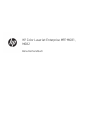 3
3
-
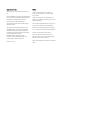 4
4
-
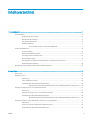 5
5
-
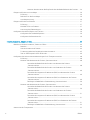 6
6
-
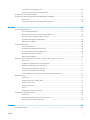 7
7
-
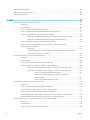 8
8
-
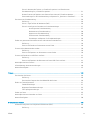 9
9
-
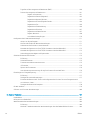 10
10
-
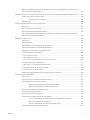 11
11
-
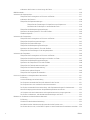 12
12
-
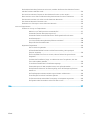 13
13
-
 14
14
-
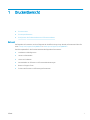 15
15
-
 16
16
-
 17
17
-
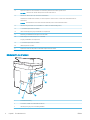 18
18
-
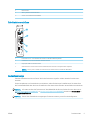 19
19
-
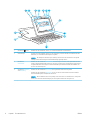 20
20
-
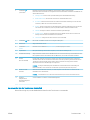 21
21
-
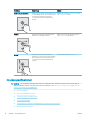 22
22
-
 23
23
-
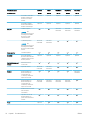 24
24
-
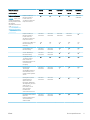 25
25
-
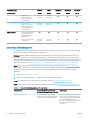 26
26
-
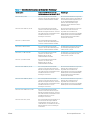 27
27
-
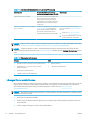 28
28
-
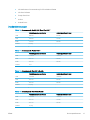 29
29
-
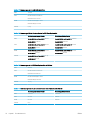 30
30
-
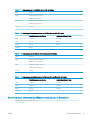 31
31
-
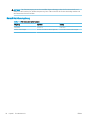 32
32
-
 33
33
-
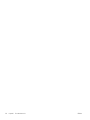 34
34
-
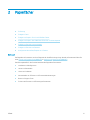 35
35
-
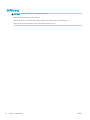 36
36
-
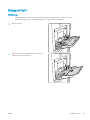 37
37
-
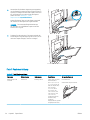 38
38
-
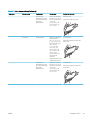 39
39
-
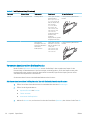 40
40
-
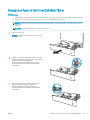 41
41
-
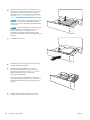 42
42
-
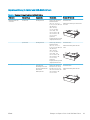 43
43
-
 44
44
-
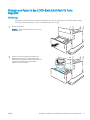 45
45
-
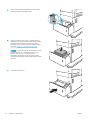 46
46
-
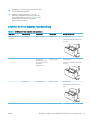 47
47
-
 48
48
-
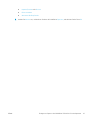 49
49
-
 50
50
-
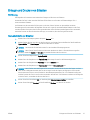 51
51
-
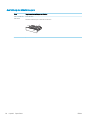 52
52
-
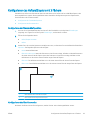 53
53
-
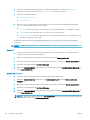 54
54
-
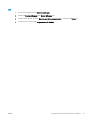 55
55
-
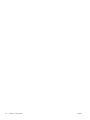 56
56
-
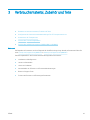 57
57
-
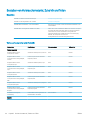 58
58
-
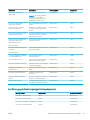 59
59
-
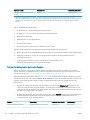 60
60
-
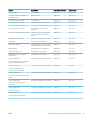 61
61
-
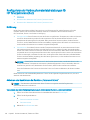 62
62
-
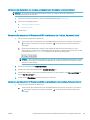 63
63
-
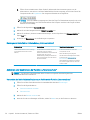 64
64
-
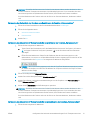 65
65
-
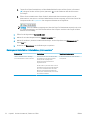 66
66
-
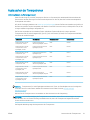 67
67
-
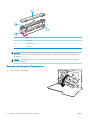 68
68
-
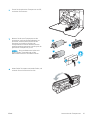 69
69
-
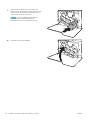 70
70
-
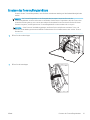 71
71
-
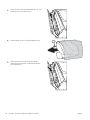 72
72
-
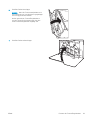 73
73
-
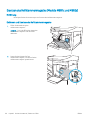 74
74
-
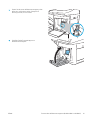 75
75
-
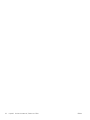 76
76
-
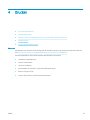 77
77
-
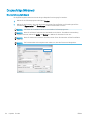 78
78
-
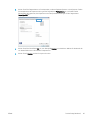 79
79
-
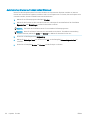 80
80
-
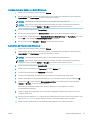 81
81
-
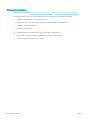 82
82
-
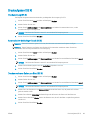 83
83
-
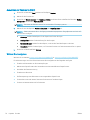 84
84
-
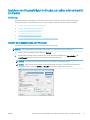 85
85
-
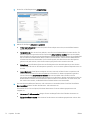 86
86
-
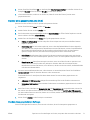 87
87
-
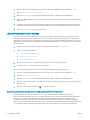 88
88
-
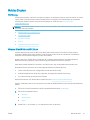 89
89
-
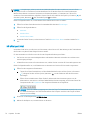 90
90
-
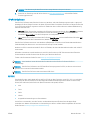 91
91
-
 92
92
-
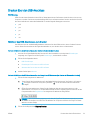 93
93
-
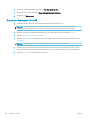 94
94
-
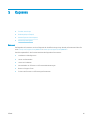 95
95
-
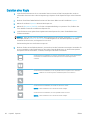 96
96
-
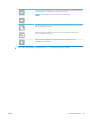 97
97
-
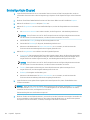 98
98
-
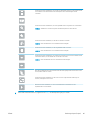 99
99
-
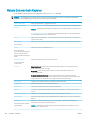 100
100
-
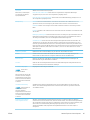 101
101
-
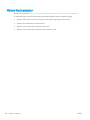 102
102
-
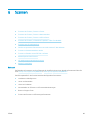 103
103
-
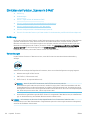 104
104
-
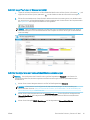 105
105
-
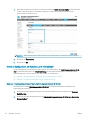 106
106
-
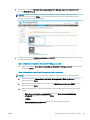 107
107
-
 108
108
-
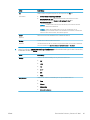 109
109
-
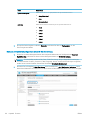 110
110
-
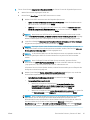 111
111
-
 112
112
-
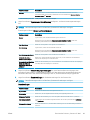 113
113
-
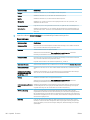 114
114
-
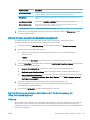 115
115
-
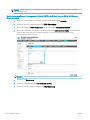 116
116
-
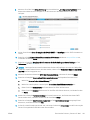 117
117
-
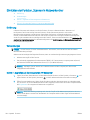 118
118
-
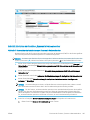 119
119
-
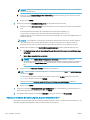 120
120
-
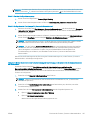 121
121
-
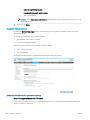 122
122
-
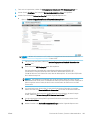 123
123
-
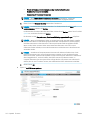 124
124
-
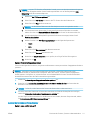 125
125
-
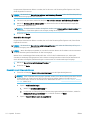 126
126
-
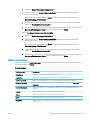 127
127
-
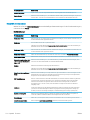 128
128
-
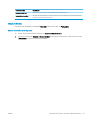 129
129
-
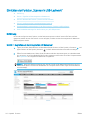 130
130
-
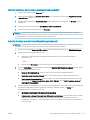 131
131
-
 132
132
-
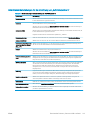 133
133
-
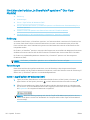 134
134
-
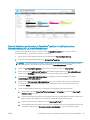 135
135
-
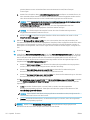 136
136
-
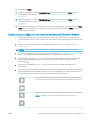 137
137
-
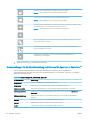 138
138
-
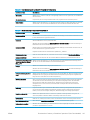 139
139
-
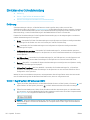 140
140
-
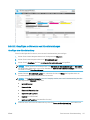 141
141
-
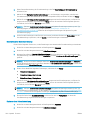 142
142
-
 143
143
-
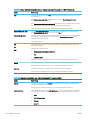 144
144
-
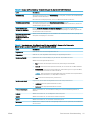 145
145
-
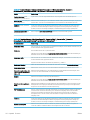 146
146
-
 147
147
-
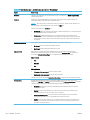 148
148
-
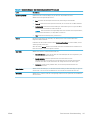 149
149
-
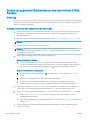 150
150
-
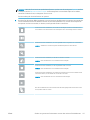 151
151
-
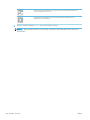 152
152
-
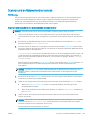 153
153
-
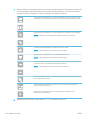 154
154
-
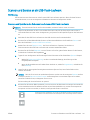 155
155
-
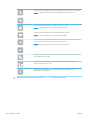 156
156
-
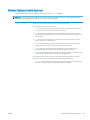 157
157
-
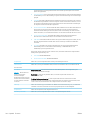 158
158
-
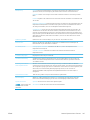 159
159
-
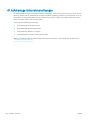 160
160
-
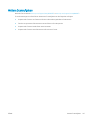 161
161
-
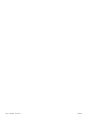 162
162
-
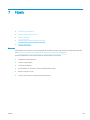 163
163
-
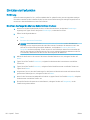 164
164
-
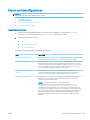 165
165
-
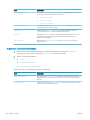 166
166
-
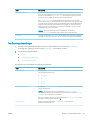 167
167
-
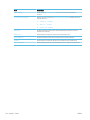 168
168
-
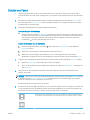 169
169
-
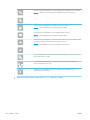 170
170
-
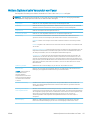 171
171
-
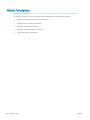 172
172
-
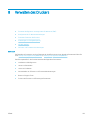 173
173
-
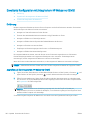 174
174
-
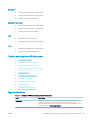 175
175
-
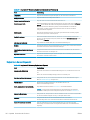 176
176
-
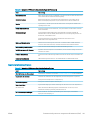 177
177
-
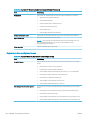 178
178
-
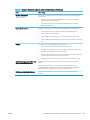 179
179
-
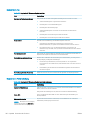 180
180
-
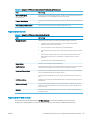 181
181
-
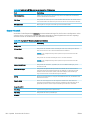 182
182
-
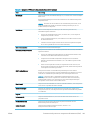 183
183
-
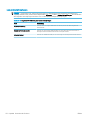 184
184
-
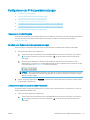 185
185
-
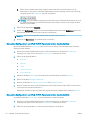 186
186
-
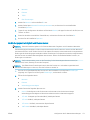 187
187
-
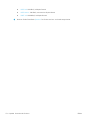 188
188
-
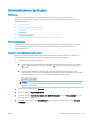 189
189
-
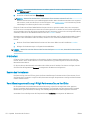 190
190
-
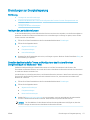 191
191
-
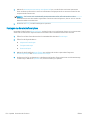 192
192
-
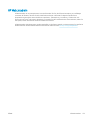 193
193
-
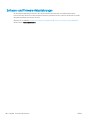 194
194
-
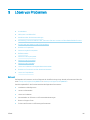 195
195
-
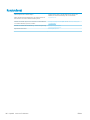 196
196
-
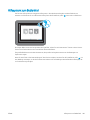 197
197
-
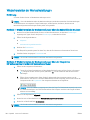 198
198
-
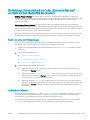 199
199
-
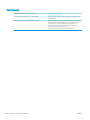 200
200
-
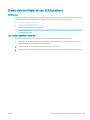 201
201
-
 202
202
-
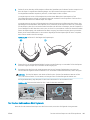 203
203
-
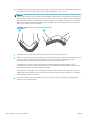 204
204
-
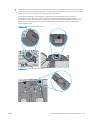 205
205
-
 206
206
-
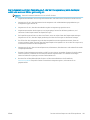 207
207
-
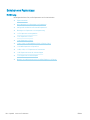 208
208
-
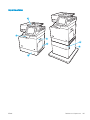 209
209
-
 210
210
-
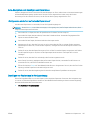 211
211
-
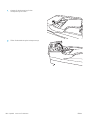 212
212
-
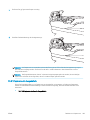 213
213
-
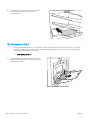 214
214
-
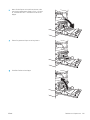 215
215
-
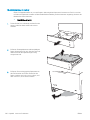 216
216
-
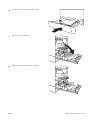 217
217
-
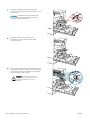 218
218
-
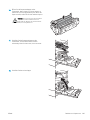 219
219
-
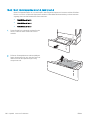 220
220
-
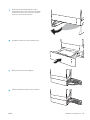 221
221
-
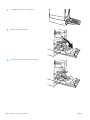 222
222
-
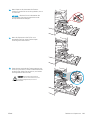 223
223
-
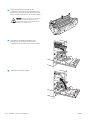 224
224
-
 225
225
-
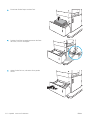 226
226
-
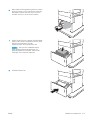 227
227
-
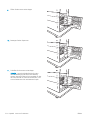 228
228
-
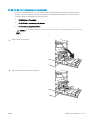 229
229
-
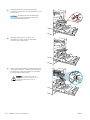 230
230
-
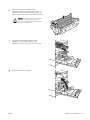 231
231
-
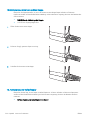 232
232
-
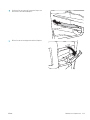 233
233
-
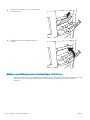 234
234
-
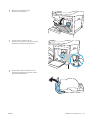 235
235
-
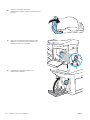 236
236
-
 237
237
-
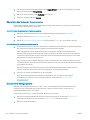 238
238
-
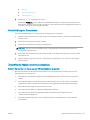 239
239
-
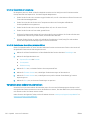 240
240
-
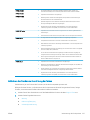 241
241
-
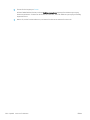 242
242
-
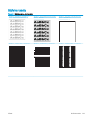 243
243
-
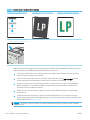 244
244
-
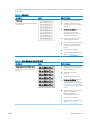 245
245
-
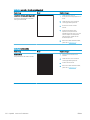 246
246
-
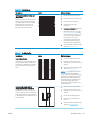 247
247
-
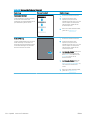 248
248
-
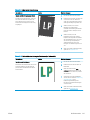 249
249
-
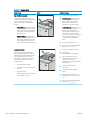 250
250
-
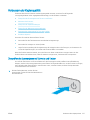 251
251
-
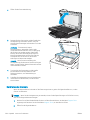 252
252
-
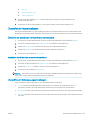 253
253
-
 254
254
-
 255
255
-
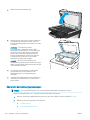 256
256
-
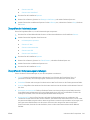 257
257
-
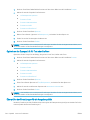 258
258
-
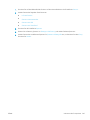 259
259
-
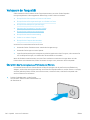 260
260
-
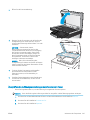 261
261
-
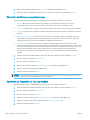 262
262
-
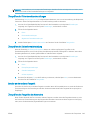 263
263
-
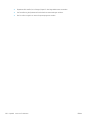 264
264
-
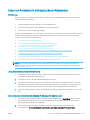 265
265
-
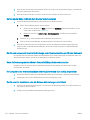 266
266
-
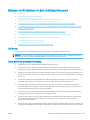 267
267
-
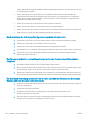 268
268
-
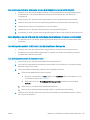 269
269
-
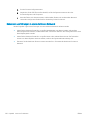 270
270
-
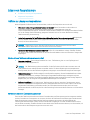 271
271
-
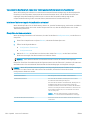 272
272
-
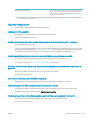 273
273
-
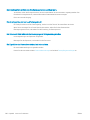 274
274
-
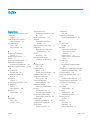 275
275
-
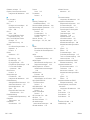 276
276
-
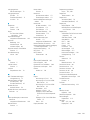 277
277
-
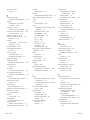 278
278
-
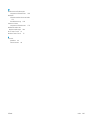 279
279
-
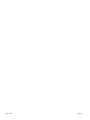 280
280
HP Color LaserJet Enterprise MFP M682 series Benutzerhandbuch
- Typ
- Benutzerhandbuch
- Dieses Handbuch eignet sich auch für
Verwandte Artikel
-
HP LaserJet Enterprise MFP M632 series Benutzerhandbuch
-
HP LaserJet Enterprise MFP M635 series Benutzerhandbuch
-
HP LaserJet Enterprise MFP M528 series Benutzerhandbuch
-
HP Color LaserJet Enterprise MFP M776 series Benutzerhandbuch
-
HP Color LaserJet Pro MFP M478-M479 series Benutzerhandbuch
-
HP Color LaserJet Managed MFP M577 series Benutzerhandbuch
-
HP Color LaserJet Managed MFP E67650 series Benutzerhandbuch
-
HP LaserJet Pro MFP M149 Benutzerhandbuch
-
HP LaserJet Pro MFP M149 Benutzerhandbuch
-
HP Color LaserJet Managed MFP E57540 series Benutzerhandbuch